
Ši programinė įranga leis jūsų tvarkyklėms veikti ir veikti, taip apsaugant jus nuo įprastų kompiuterio klaidų ir aparatūros gedimų. Dabar patikrinkite visus tvarkykles atlikdami 3 paprastus veiksmus:
- Atsisiųskite „DriverFix“ (patikrintas atsisiuntimo failas).
- Spustelėkite Paleiskite nuskaitymą rasti visus probleminius vairuotojus.
- Spustelėkite Atnaujinti tvarkykles gauti naujas versijas ir išvengti sistemos sutrikimų.
- „DriverFix“ atsisiuntė 0 skaitytojų šį mėnesį.
„HomeGroup“ funkcija, kuris buvo pristatytas dar tomis dienomis, tikriausiai yra geriausias būdas sukurti vienalytį privatų tinklą ir pasidalinti savo neskelbtini duomenys tarp kelių kompiuterių. Daugelis vartotojų iki pat. Džiaugėsi visais „Windows HomeGroup“ pranašumais Kūrėjų atnaujinimas visiškai jį sugriovė.
Būtent, daugybė vartotojų pranešė apie įvairias su „HomeGroup“ susijusias problemas. Kai kurie vartotojai prarado visus nustatymus, o kiti negali prisijungti prie jau sukurtos namų grupės. Kad viskas būtų dar blogiau, jie negalėjo sukurti naujos grupės su nauju slaptažodžiu arba, jei tai pavyko, jie negalėjo prisijungti.
Laimei, mes davėme viską, kad įsigytume keletą galimų šios problemos sprendimo būdų. Taigi, jei turite kokių nors iš aukščiau paminėtų problemų, būtinai peržiūrėkite toliau pateiktą sąrašą.
Kaip išspręsti namų grupės problemas įdiegus „Creators Update“
Paleiskite „Windows“ namų grupės trikčių šalinimo įrankį
Su „Creators Update“ „Windows 10“ gavo a vieningą puslapį trikčių šalinimui. Be standartinių funkcijų, dėl kurių jums gali būti sunku, šiame sąraše pateikiamos kai kurios rečiau pasitaikančios „Windows“ funkcijos. Vienas iš tokių yra „Namų grupė“. Taigi, pirmas žingsnis norint išspręsti bet kokias problemas yra naudoti įmontuotą trikčių šalinimo įrankį ir tikėtis geriausio.
Turėkite omenyje, kad šią procedūrą reikia pakartoti visuose turimuose kompiuteriuose, kurie yra tinklo dalis. Štai kaip tai padaryti:
- Atidarykite „Windows“ nustatymus meniu Pradėti arba paspauskite „Windows“ klavišą + I, kad galėtumėte pasiekti greitą prieigą.
- Dalyje „Nustatymai“ atidarykite „Atnaujinimas ir sauga“.
- Kairėje srityje atidarykite Trikčių šalinimas.
- Slinkite žemyn, kol pasieksite „HomeGroup“.

- Spustelėkite „HomeGroup“, tada spustelėkite Vykdyti trikčių šalinimo įrankį.
- Dabar palaukite, kol nuskaitys trikčių šalinimo įrankis, ir, tikėkimės, išspręskite problemas.

- Kai kuriais atvejais tai gali suteikti jums supratimo apie tolesnius veiksmus.
Jei problema vis dar išlieka, pereikite prie kitų veiksmų.
Ištrinkite failus iš aplanko Tinklas
Kai kuriais atvejais reikalingas ne toks subtilus ir tikslesnis požiūris. Tai atveria aplanką „Networking“ ir jo turinį. Būtent jums gali tekti ištrinti bendrinamus failus, kurie buvo saugomi šiame aplanke prieš atnaujinant kūrėjus. Kai kuriais atvejais tai gali sukelti trukdžius ir neleisti jums sukurti „HomeGroup“.
Norėdami ištrinti failus iš aplanko „PeerNetworking“, atlikite šiuos veiksmus:
- Eikite į C: \ windows \ serviceProfiles \ LocalService \ AppData \ Roaming \ PeerNetworking.
- Dalyje „PeerNetworking“ ištrinkite visus failus. Galite pabandyti ištrinti tik idstore.sst failą, bet visiškas ištrynimas yra geresnis pasirinkimas.
- Dabar eikite į tinklo nustatymus ir palikite iš anksto sukurtą namų grupę su visais kompiuteriais.
- Iš naujo paleiskite kompiuterius (visi grupės nariai) ir išjunkite ryšį visiems, išskyrus vieną.
- Naudokite tą vieną kompiuterį, kad sukurtumėte naują grupę ir išsaugotumėte sugeneruotą slaptažodį.
- Prijunkite likusius kompiuterius, įdėkite slaptažodį ir turėtumėte gerai eiti.
Leisti visiškai valdyti „MachineKeys“ ir „PeerNetworking“ aplankus
Kitas vertas sprendimas yra susijęs su tam tikrų „HomeGroup“ funkcijų saugumu ir valdymu. Būtent, naujausias atnaujinimas gali pakeisti jūsų teises be jūsų žinios. Kadangi paslauga yra gana saugi, be tinkamų leidimų negalėsite ja naudotis.
Tačiau, laimei, yra būdas visiškai kontroliuoti „HomeGroup“ funkcijas. Vykdykite šias instrukcijas:
- Eikite į C: \ Program Data \ Microsoft \ Crypto \ RSA \ MachineKeys.
- Dešiniuoju pelės mygtuku spustelėkite „MachineKeys“ aplanką ir atidarykite Ypatybės.
- Skirtuke Sauga atidarykite pageidaujamą grupę ir spustelėkite Redaguoti žemiau.
- Sąraše pasirinkite „Visas valdymas“ ir patvirtinkite pakeitimus.
- Dabar eik į C: \ Windows \ ServiceProfiles \ LocalService \ AppData \ Roaming \ PeerNetworking.
- Pakartokite procedūrą, kurią jau naudojote „MachineKeys“.
- Atlikite tai visiems prieinamiems kompiuteriams, kurie yra tinklo dalis.
Grįžkite į ankstesnę versiją
Galų gale, jei vis tiek negalite išspręsti su namų grupe susijusių problemų, turite du pasirinkimus. Arba lauksite oficialaus problemos sprendimo, arba galėsite grąžinti ankstesnę versiją. Jei esate nekantrus, galite grįžti prie ankstesnės versijos ir, tikiuosi, tai turėtų išspręsti visas su namų grupe susijusias problemas.
Tai yra būdas atkurti „Windows 10“ ankstesnę versiją:
- Atidarykite „Windows“ nustatymus meniu Pradėti arba paspauskite „Windows“ klavišą + I, kad galėtumėte pasiekti greitą prieigą.
- Atidarykite „Atnaujinimai ir sauga“.
- Pasirinkite Atkūrimas.
- Dalyje Reset this PC spustelėkite Pradėti.

- Kai pateiksite „Microsoft“ privalomus atsiliepimus, bus pradėtas grąžinimo procesas.
- Baigę pabandykite prisijungti prie savo namų grupės kaip ir prieš kūrėjų atnaujinimą.
Taip pat galite pabandyti iš naujo įdiegti „Windows 10“ kūrėjų naujinimą, tačiau nesame tikri, ar jis jums pasitarnaus.
Tikimės, kad „Microsoft“ spręs šią problemą būsimuose pataisose. Sunku apibendrinti visas „Creators Update“ stipriąsias puses su šiomis problemomis. Bet kuriuo atveju pateiktas sprendimas turėtų padėti išspręsti jūsų problemas. Bent jau laikinai.
Jei turite kokių nors pasiūlymų ar klausimų, pasidalykite jais su mūsų skaitytojais toliau pateiktame komentarų skyriuje.
SUSIJUSIOS ISTORIJOS, KURIAS REIKIA TIKRINTI:
- Kaip rankiniu būdu įdiegti „Windows 10 Creators Update“
- „Windows 10“ kūrėjų naujinimo klaida: USB 3.1 prievadas rodomas kaip nenurodytas
- „Windows 10“ kūrėjų naujinimo diegimas užstrigo [taisyti]
- Čia yra visi „Creators Update“ ir „Anniversary Update“ skirtumai
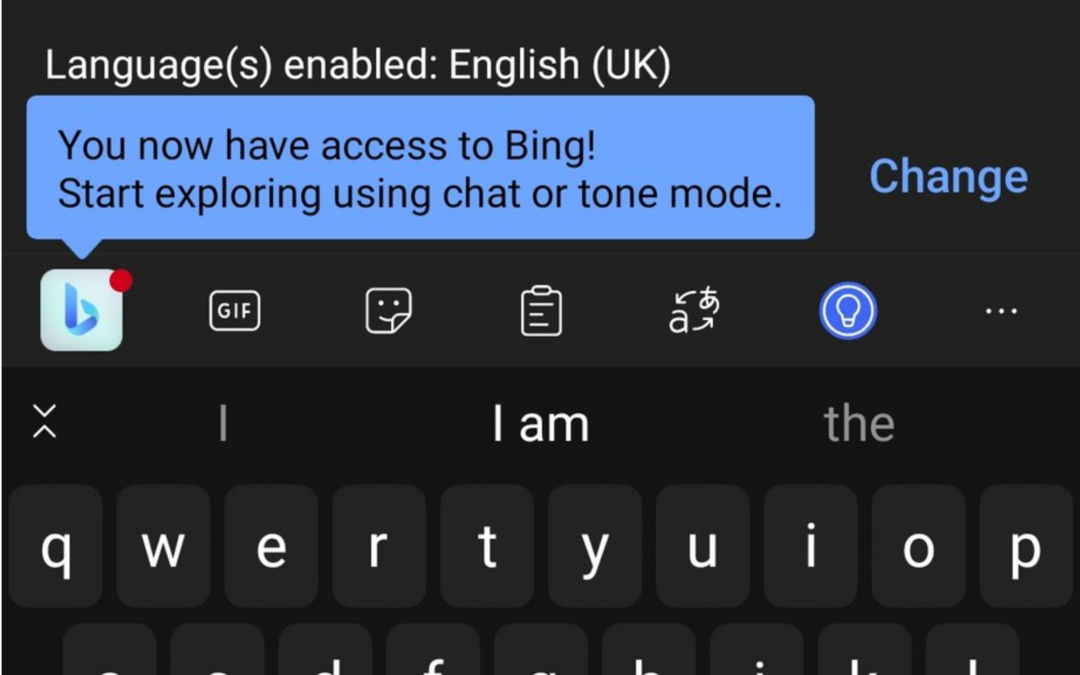
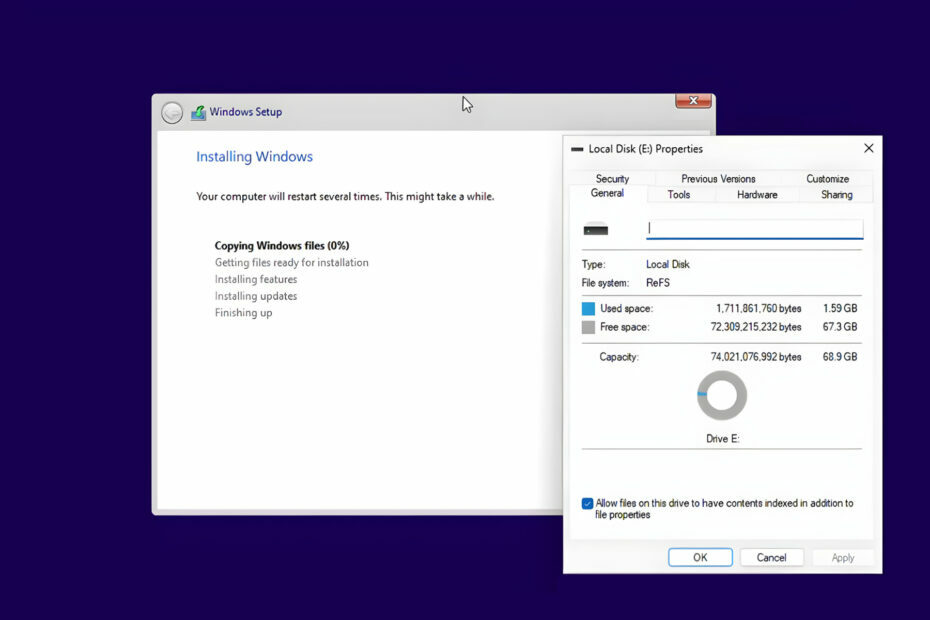
![Atsisiųskite „Fácil el Mejor Controlador de Audio“ [Windows 11]](/f/bc50f0fd66543ad3894bb2fb34f7c6b5.png?width=300&height=460)